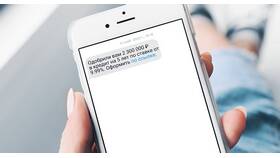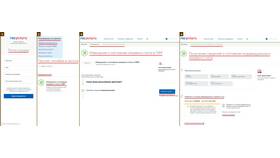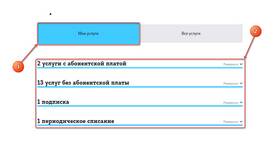Проверка модема Билайн помогает выявить проблемы с подключением, определить качество сигнала и проверить остаток интернет-трафика. Рассмотрим основные методы диагностики устройства.
Содержание
Способы проверки модема Билайн
Проверка через веб-интерфейс
- Подключите модем к компьютеру
- Откройте браузер и введите 192.168.0.1 в адресной строке
- Введите логин и пароль (обычно admin/admin)
- На главной странице проверьте статус подключения
- В разделе "Статистика" посмотрите баланс и трафик
Проверка через USSD-запросы
| Команда | Назначение |
| *102# | Проверка баланса |
| *106# | Проверка остатка интернета |
| *110*09# | Информация о подключенных услугах |
Диагностика проблем с подключением
Проверка сигнала
- В веб-интерфейсе найдите раздел "Сигнал"
- Оптимальный уровень RSSI: от -70 до -50 dBm
- Плохой сигнал: ниже -90 dBm
- При слабом сигнале попробуйте переставить модем
Проверка параметров сети
- В настройках модема найдите раздел "Сеть"
- Проверьте, что выбран режим "4G/LTE"
- Убедитесь, что APN установлен как internet.beeline.ru
- При необходимости сбросьте настройки до заводских
Дополнительные методы проверки
Через приложение "Мой Билайн"
- Установите приложение на смартфон
- Авторизуйтесь под своим номером
- В разделе "Устройства" выберите модем
- Проверьте статус подключения и остаток трафика
Через личный кабинет
- Зайдите на сайт beeline.ru
- Авторизуйтесь в личном кабинете
- В разделе "Услуги" найдите свой модем
- Проверьте баланс и подключенные опции
Проверка скорости соединения
- Отключите все другие устройства от сети
- Зайдите на сайт speedtest.net
- Нажмите "Начать тест"
- Сравните результаты с заявленными в тарифе
Что делать при проблемах
- Перезагрузите модем
- Попробуйте подключиться в другом месте
- Проверьте баланс и наличие интернет-пакета
- При необходимости обратитесь в поддержку по номеру 0611
Важная информация
Для корректной работы модема регулярно обновляйте его программное обеспечение через веб-интерфейс. При длительных проблемах может потребоваться замена SIM-карты или самого устройства.